Como abrir um arquivo RAR | PC e celular
Saiba como abrir e descompactar um arquivo com a extensão RAR através de aplicativos para celular e computador
Há várias soluções práticas para abrir um arquivo RAR no PC e no celular. Esse tipo de extensão se destaca por permitir compartilhar uma série de itens de uma vez só e sem ocupar tanto espaço quanto o arquivo original, pois se trata de um formato compactado — o que facilita seu envio por e-mail e mensageiros, por exemplo.
- Aprenda a criar e extrair arquivos ZIP sem instalar nada direto do navegador
- Não sabe extrair e criar arquivos ZIP e RAR no celular Android? Calma que a gente ajuda
O arquivo RAR é muitas vezes confundido com a extensão ZIP. Ambos possuem praticamente a mesma finalidade, mas o RAR se difere por ser um formato proprietário, enquanto o ZIP se trata de um formato aberto e livre de direitos autorais — saiba todas as diferenças entre ZIP e RAR.
Como abrir um arquivo RAR
É necessário ter aplicativos específicos para abrir e descompactar arquivos com a extensão RAR no seu aparelho. Cada sistema operacional conta com a sua particularidade na hora de executar a tarefa — veja como realizar a operação:
No Android
Uma das melhores soluções disponíveis no Android é o aplicativo RAR, que é capaz de abrir, descompactar documentos e oferecer funções adicionais para gerenciar os arquivos. Siga o passo a passo abaixo:
- Baixe o app RAR (Android);
- Conceda acesso ao aplicativo para acessar arquivos;
- Toque no botão de retorno do celular;
- Acesse a pasta onde o arquivo se encontra;
- Toque no arquivo compactado ao encontrá-lo;
- Marque os arquivos desejados e toque no botão de extração;
- Selecione um local e personalize as opções de extração;
- Toque em "Salvar ajustes" e em "Ok".
No iPhone
É possível abrir um arquivo no formato RAR através do aplicativo iRAR no iOS. Aprenda a usar a solução:
- Baixe o iRAR (iOS);
- Toque no botão "+", no canto superior direito;
- Selecione o local e vasculhe as pastas até encontrar o arquivo;
- Toque no arquivo e selecione a opção "Abrir";
- Toque no arquivo na lista e em "Ok";
- Selecione a nova pasta para ter acesso aos arquivos.
Depois disso, o app ainda permite que você realize ações como renomear, modificar a extensão, mover para outro local, carregar no iCloud e deletar todos os arquivos extraídos.
No computador
O Windows 11 conta com suporte nativo à extensão (ou seja, o Explorador de Arquivos abre esse tipo de arquivo), mas versões anteriores do sistema operacional exigem a instalação de um app. O mais indicado neste caso é o WinRAR — veja como proceder:
- Baixe e instale o WinRAR (win-rar.com);
- Vá à pasta em que o arquivo RAR se encontra;
- Clique com o botão direito do mouse sobre o arquivo;
- Selecione a opção "Abrir com" e "WinRAR archiver";
- Selecione os arquivos que deseja extrair;
- Clique em "Extrair Para";
- Selecione uma pasta de preferência e clique em "Ok".
É provável que você se depare com a famosa e clássica janela de compra da licença do WinRAR ao abri-lo. A mensagem também diz que a ferramenta conta somente com 40 dias de testes antes de expirar.
Vale avisar que as principais funções do app não deixam de funcionar após esse período, tornando sua aquisição quase desnecessária — confira um artigo explicando o que é o WinRAR e como funciona sua licença.
Caso você tenha um macOS, é preciso seguir outro procedimento para abrir um arquivo RAR nos Macs.
Trending no Canaltech:
- BYD traz 5.500 carros para o Brasil em navio gigante para driblar imposto
- Site imita página de inscrição do Enem para aplicar golpes
- Review Black Shark GS3 | O smartwatch com uma dose de IA
- BYD usará meganavio para trazer 100 mil carros ao Brasil até julho
- Anomalia magnética que atinge o Brasil está crescendo e se movendo
- ChatGPT libera acesso gratuito aos GPTs; veja os 10 mais legais
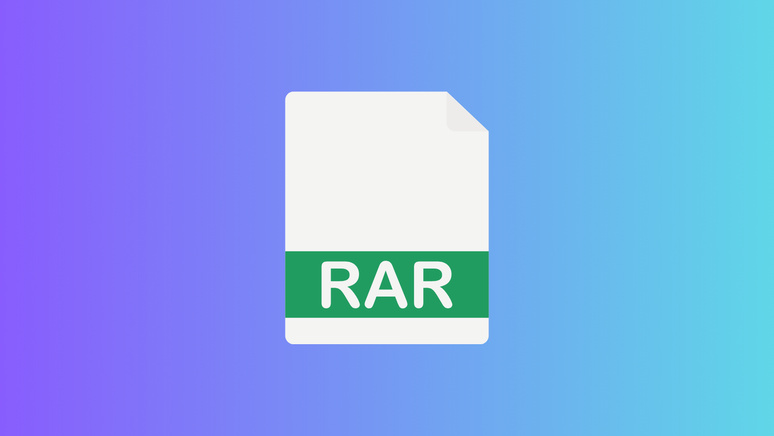


-vf6ze47ebg3a.jpg)
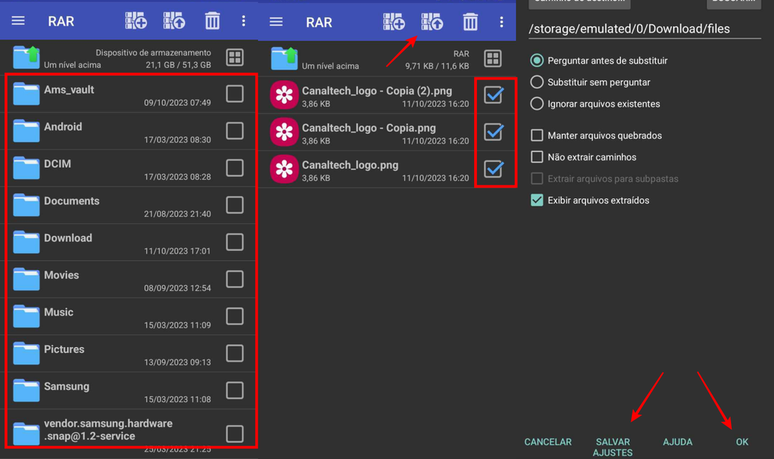
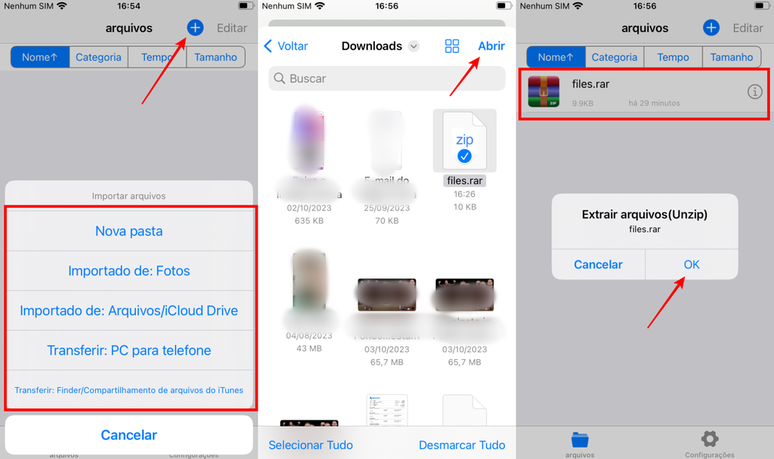
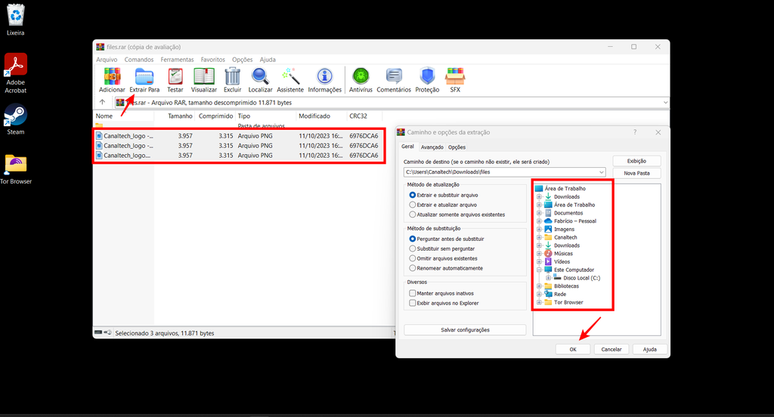
-1hv5zain48w1g.jpg)












-qxobjesrymnt.jpeg)




